- Процес друку блокується системою, що викликає Помилка принтера Держава повідомлення про помилку.
- Щоб вивести принтер із стану помилок, першим рішенням є зміна налаштувань портів.
- Чи є у вас інші проблеми з принтером? Виправте це як інженер із нашими заповнити інструкції.
- Якщо будь-яка інша периферія, не тільки ваш принтер, потребує виправлення, не потійте її, оскільки ми маємо ціле Виправити концентратор периферії для вас, щоб перевірити.

Це програмне забезпечення буде виправляти поширені помилки комп'ютера, захищати вас від втрати файлів, шкідливого програмного забезпечення, відмови обладнання та оптимізувати ваш ПК для максимальної продуктивності. Вирішіть проблеми з ПК та видаліть віруси зараз за 3 простих кроки:
- Завантажте інструмент відновлення ПК Restoro що поставляється із запатентованими технологіями (патент доступний тут).
- Клацніть Почніть сканування знайти проблеми з Windows, які можуть спричинити проблеми з ПК.
- Клацніть Відремонтувати все щоб вирішити проблеми, що впливають на безпеку та продуктивність вашого комп’ютера
- Restoro завантажив 0 читачів цього місяця.
Деякі користувачі Windows 10 зіткнулися з проблемою під час спроби використовувати свої принтери.
Процес друку блокується системою, що викликає Принтер у стані помилки повідомлення про помилку.
Що це означає, коли принтер перебуває у стані помилки? Зазвичай ця проблема викликана налаштуваннями системних дозволів, пошкоджені драйвери або системні конфлікти.
Щоб допомогти вам вирішити цю проблему, ми склали цей посібник з усунення несправностей.
Як вивести принтер із стану помилки?
1. Змініть налаштування портів
- Натисніть клавішу з логотипом Windows + R на клавіатурі> введіть devmgmt.msc і натисніть Enter, щоб відкрити Диспетчер пристроїв
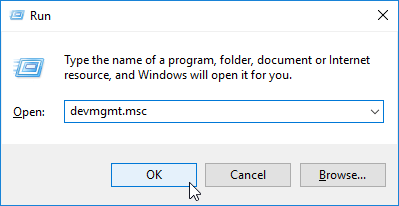
- Клацніть Переглянути у верхньому меню> виберіть Показати приховані пристрої

- Клацніть правою кнопкою миші Порти (COM і LPT) > виберіть Власність

- Відкрийте Налаштування порту на вкладці Властивості вікно
- Виберіть Використовуйте будь-яке переривання, призначене порту
- Поставте прапорець біля Увімкнути застаріле виявлення Plug and Play > натисніть гаразд
- Перезавантажте комп’ютер і перевірте, чи вирішено проблему
2. Переконайтеся, що ваш принтер працює в Інтернеті
- Відкрийте Панель управління> виберіть Пристрої та принтери

- Виберіть Принтер
- Якщо ви бачите, що ваш принтер має Офлайн статус, клацніть на ньому правою кнопкою миші та виберіть Використовуйте Printer Online
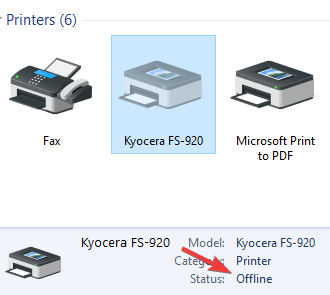
- Якщо він зміг вийти в Інтернет, ви побачите Готові повідомлення замість Офлайн.
Можливо, вам також буде цікаво відкрити 6 найкращих програм для управління принтером для оптимізації продуктивності
3. Перевстановіть драйвер принтера
- Відкрийте Панель управління> виберіть Перегляд за великими іконками
- Натисніть на Пристрої та принтери
- Клацніть правою кнопкою миші на принтері> виберіть Вийміть пристрій

- Підтвердьте видалення пристрою та перезавантажте комп’ютер
- Після перезавантаження ПК він повинен автоматично виявити та встановити ваш принтер, якщо ні, відключіть його та підключіть знову.
4. Встановіть для служби спулера друку значення автоматичного
- Натисніть клавішу з логотипом Windows + R на клавіатурі> введіть services.msc у полі Виконати та натисніть клавішу Enter
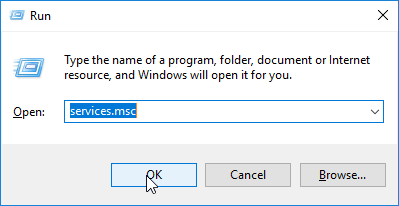
- Шукайте Спулер друку послугу на правій панелі та спочатку переконайтесь, що для неї встановлено значення Початок
- Клацніть правою кнопкою миші на Спулер друку> виберіть Власність
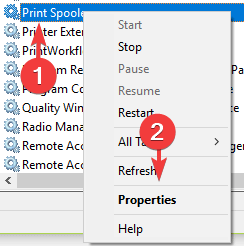
- В Загальні вкладка, набір Тип запуску до Автоматичний зі спадного меню> натисніть Подати заявку > гаразд
- Закрийте Послуги вікно та перезавантажте комп’ютер, щоб перевірити, чи вирішено проблему.
5. Оновіть Windows
- Натисніть кнопку Пуск> відкрити Налаштування

- Клацніть Оновлення та безпека

- Виберіть Windows Update
- Клацніть Перевірити наявність оновлень

- Якщо він знайде якісь оновлення, дозвольте йому завершити процес і перезавантажити комп’ютер
- Після перезавантаження ПК перевірте, чи оновлення Windows вирішило проблему.
Ми сподіваємось, що наші рішення допомогли вам вирішити цю проблему з принтером.
Якщо вам сподобалась ця стаття, залиште коментар у розділі коментарів нижче.
 Проблеми все ще виникають?Виправте їх за допомогою цього інструменту:
Проблеми все ще виникають?Виправте їх за допомогою цього інструменту:
- Завантажте цей інструмент відновлення ПК оцінено Чудово на TrustPilot.com (завантаження починається на цій сторінці).
- Клацніть Почніть сканування знайти проблеми з Windows, які можуть спричинити проблеми з ПК.
- Клацніть Відремонтувати все виправити проблеми із запатентованими технологіями (Ексклюзивна знижка для наших читачів).
Restoro завантажив 0 читачів цього місяця.
Питання що часто задаються
Вам потрібно змінити налаштування портів і переконатися, що ваш принтер працює в Інтернеті. Ось повне покрокове керівництво для вирішення цієї проблеми.
Помилка принтера означає, що принтер не може виконати завдання друку, призначене йому через помилку. Ось що робити, якщо принтер не друкує в Windows 10.
Існує безліч причин, через які може з’явитися помилка принтера. Навіть відсутність паперу а чорнило може спричинити помилку. Кабель передачі даних (або бездротове підключення) та драйвери також можуть спричинити проблеми.


